Discord는 2015년 출시 이후 게임 커뮤니티를 위해 설계된 VoIP(Voice-over-IP) 애플리케이션에서 다양한 관심 그룹과 전문 환경 간의 커뮤니케이션을 촉진하는 포괄적인 플랫폼으로 빠르게 발전했습니다. 3억 명이 넘는 등록 사용자를 보유한 Discord는 텍스트, 음성 및 영상 채팅 옵션의 고유한 조합을 제공하여 커뮤니티가 고도로 상호 작용하고 사용자 정의 가능한 환경에서 성장할 수 있는 이상적인 공간을 제공합니다.
Discord 계정을 만드는 것은 친구들과 연결하고, 커뮤니티 토론에 참여하고, 전 세계 동료들과 프로젝트에 협력할 수 있는 이 활발한 네트워크에 참여하는 관문입니다. 그래서 이번 글에서는 컴퓨터와 모바일에서 Discord 계정을 만드는 방법을 알아 보겠습니다.
Discord 계정을 설정하는 방법
1단계: Discord 공식 웹사이트 열기
웹 브라우저를 실행하고 Discord 공식 웹사이트를 검색하거나 간단히 검색하세요. 여기를 클릭하세요 디스코드 공식 홈페이지를 직접 방문해보세요.
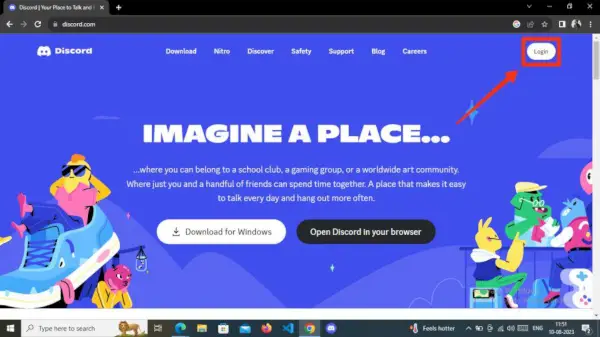
https://www.discord.com으로 이동하세요.
2단계: 로그인 버튼을 클릭하세요
공식 Discord 웹사이트를 방문한 후 오른쪽 상단으로 이동하여 로그인 단추.
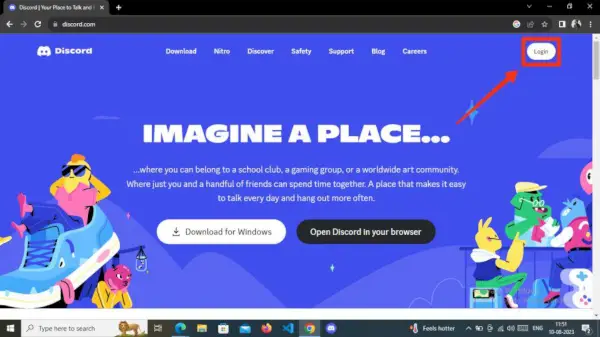
로그인 버튼을 클릭하세요
3단계: 등록을 클릭하세요.
환영 화면에 도달하면 현재 계정을 사용하여 로그인하라는 메시지가 표시됩니다. Discord에서 새 계정을 만들려면 등록하다 로그인 버튼 아래에 있는 옵션입니다.
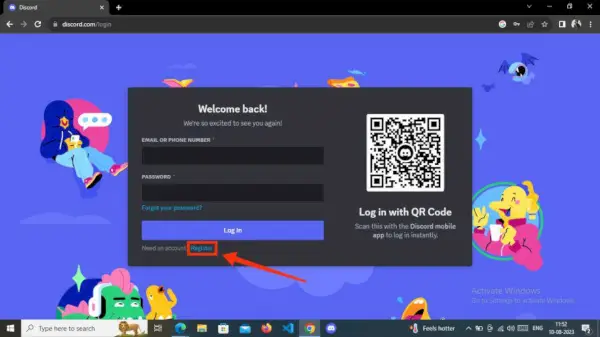
등록을 클릭하세요
4단계: 기본 세부 정보를 추가하고 계속을 클릭하세요.
새 계정을 생성하려면 필요한 정보를 입력해야 합니다. 여기에는 이메일 주소, 프로필에 사용하려는 표시 이름, 선택한 Discord 사용자 이름, 설정하려는 비밀번호 및 생년월일이 포함됩니다.
필요한 정보를 모두 입력한 후 계속하다 버튼을 눌러 다음 단계로 진행하세요.
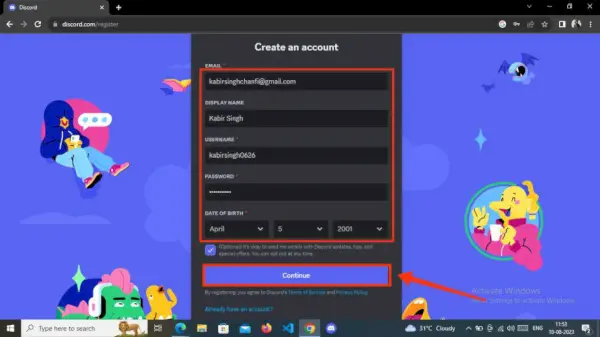
세부 정보를 입력하고>> 계속을 클릭하세요.
5단계: 로봇이 아닌지 확인
이제 다음 단계로 진행하기 전에 확인이 필요한 상자가 나타납니다. 인간 상태를 확인하고 다음 단계로 진행합니다.
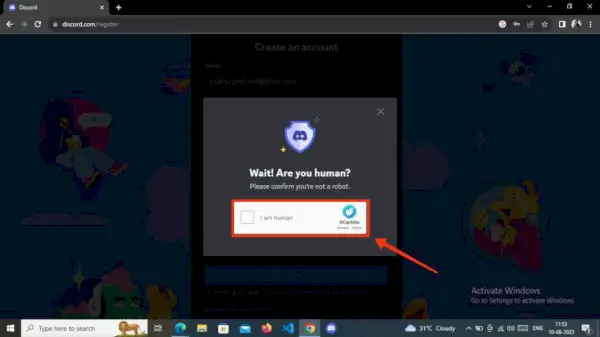
확인란을 선택하세요.
6단계: 계정 확인
이 단계에 도달하면 Discord 계정이 성공적으로 생성되었습니다. Discord 화면 상단에 Gmail 계정을 확인하라는 녹색 탭이 표시됩니다.
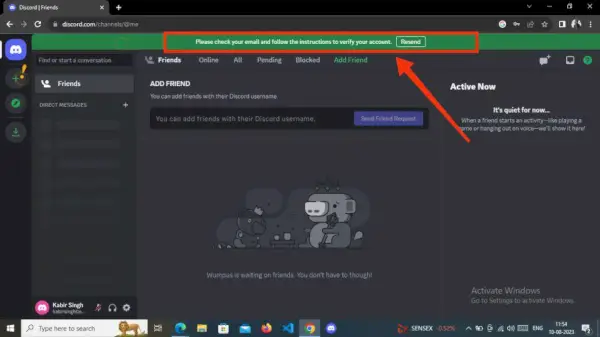
계정 생성>> 이메일로 이동
7단계: 이메일을 열고 불일치 확인 이메일을 클릭하세요.
그런 다음 등록 과정에서 제공한 이메일 계정에 액세스하세요. 받은 편지함에서 Discord가 보낸 확인 이메일을 찾아 클릭하여 엽니다.
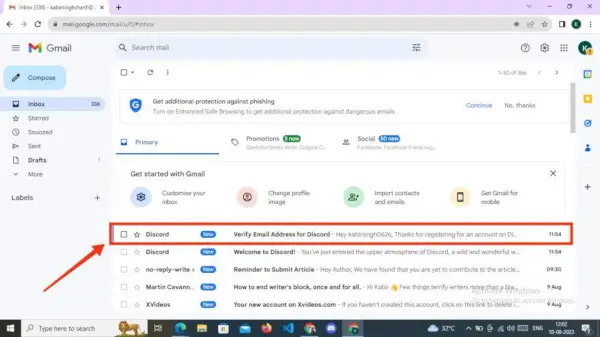
이메일로 이동>> Discord의 이메일을 클릭하세요
8단계: 이메일 확인을 클릭하세요.
Discord에서 보낸 확인 이메일을 연 후, 이메일 확인 버튼 그리고 그것을 클릭하세요.
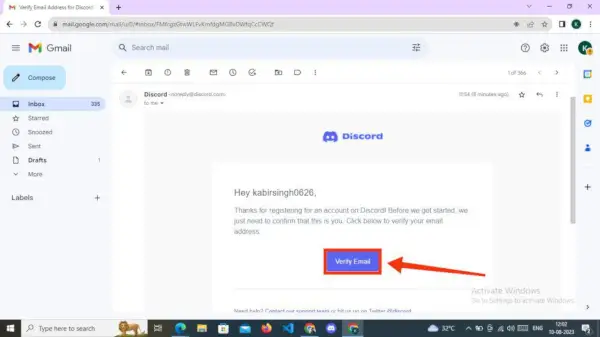
이메일 확인 버튼을 클릭하세요
9단계: Discord를 진행하려면 계속을 클릭하세요.
귀하의 이메일이 성공적으로 확인되었으며 이제 Discord 계정을 사용할 준비가 되었습니다. 간단히 계속해서 불화하세요 버튼을 눌러 Discord 사용을 시작하세요.
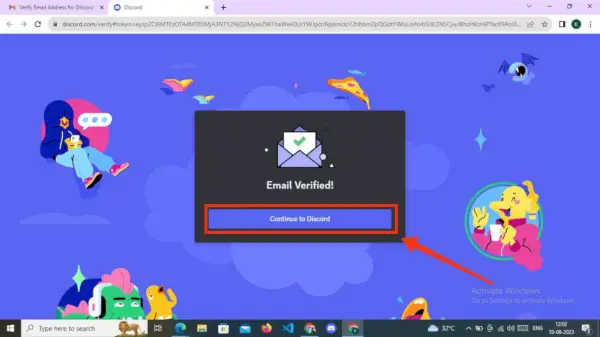
이메일 확인됨>> Discord를 진행하려면 계속을 클릭하세요.
모바일에서 Discord 계정을 만드는 방법 – Android 및 iOS
1단계: Discord 모바일 앱 열기
Play Store나 App Store에서 Discord 모바일 앱을 다운로드하세요. 모바일 장치에 설치한 후 Discord 앱을 탭하여 실행하세요.
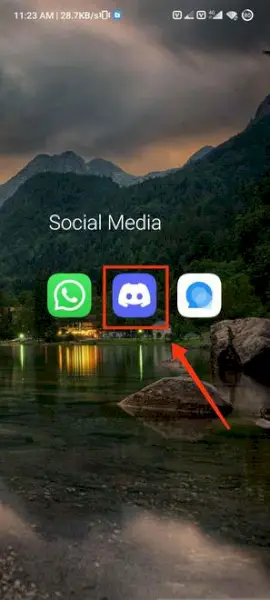
Discord 아이콘을 클릭하여 앱을 엽니다.
2단계: 등록을 클릭하세요.
Discord 앱을 시작하면 환영 화면이 나타납니다. Discord에서 등록 프로세스를 시작하려면 등록하다 단추.

등록을 클릭하세요
3단계: 전화번호 또는 이메일 입력
이제 전화 또는 이메일 중 선호하는 Discord 등록 방법을 결정하세요. 다음을 선택하셨다면 이메일 방법에 따라 이메일 주소를 입력하고 클릭하세요. 다음 . 반대로, 다음을 선택했다면 핸드폰 방법은 전화번호 입력 후 클릭 다음 .
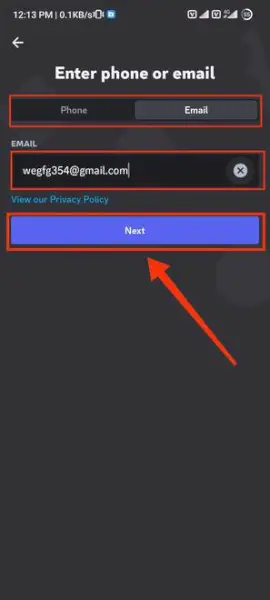
전화 또는 이메일 방법 선택>> 다음 클릭
4단계: 확인 또는 확인 코드 입력
전화번호를 입력하시면 휴대폰으로 인증번호가 전송됩니다. 코드를 입력하고 클릭하시면 됩니다. 확인하다 . 이 예에서는 핸드폰 Discord 등록 프로세스를 설명하는 데 도움이 되는 등록 모드입니다.
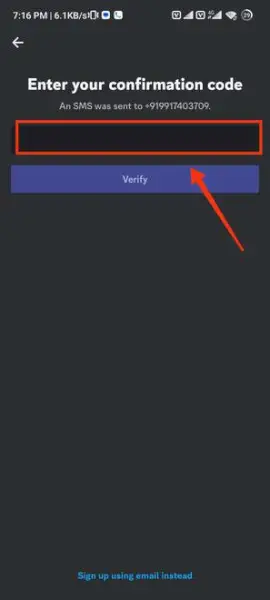
인증번호 입력>> 확인 클릭
5단계: 표시 이름을 입력하고 다음을 클릭하세요.
다음으로 이름 표시하기 , 이는 Discord에 공개적으로 표시됩니다. 또는 이 단계를 건너뛰고 나중에 표시 이름을 편집하도록 선택할 수도 있습니다. 그런 다음 보안 문자 메시지를 확인하여 귀하가 사람인지 확인하세요.
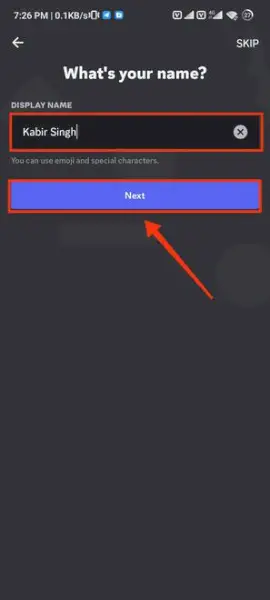
디스플레이 입력>> 다음을 클릭하세요
6단계: 사용자 이름과 비밀번호를 입력하고 다음을 클릭하세요.
에서 계정 만들기 섹션에 선택한 사용자 이름과 비밀번호를 입력하세요. 그런 다음 다음 버튼을 눌러 계정 생성의 다음 단계로 진행하세요.
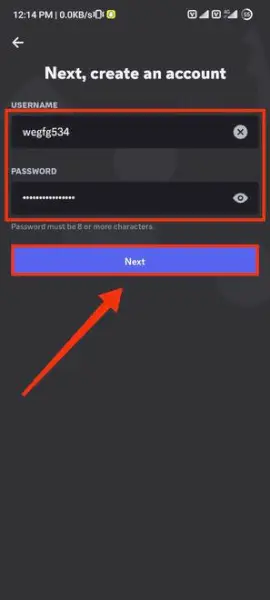
사용자 이름과 비밀번호를 입력하고>> 다음을 클릭하세요.
7단계: 생년월일을 입력하고 계정 만들기 버튼을 클릭하세요.
이제 귀하의 생일 이 정보는 매우 중요하므로 계정 만들기 단추.
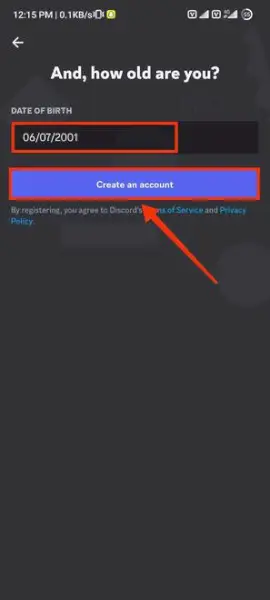
생년월일 입력>> 계정 만들기
8단계: 확인을 클릭하세요.
다음 단계에서는 인간 상태 확인을 요청하는 팝업 메시지가 나타납니다. 간단히 클릭하여 이를 확인하세요. 확인하다 단추.
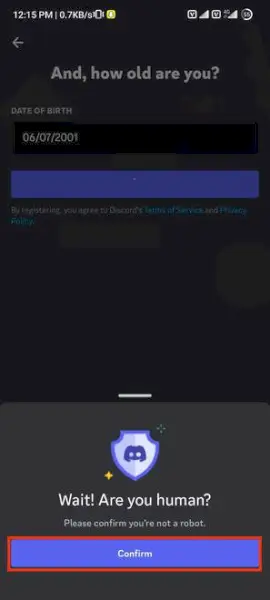
확인을 클릭하세요. 당신은 인간이 아닙니다.
9단계: 프로필 사진을 선택하고 다음을 탭하세요.
제공된 옵션에서 프로필 사진을 선택하거나 '+' 버튼 프로필 사진 섹션에 있습니다. 또는 이 단계를 건너뛰고 나중에 Discord 등록 프로세스를 완료한 후 프로필 사진을 편집할 수도 있습니다. 프로필을 구성한 후 다음 단추.
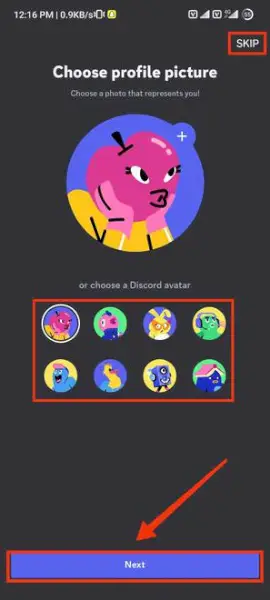
프로필 사진 선택>> 다음을 클릭하세요
10단계: 이메일 검색을 활성화하고 다음을 탭하세요.
친구들이 귀하의 이메일이나 전화번호를 사용하여 귀하를 찾을 수 있도록 허용하려면 확인란을 선택한 후 다음을 클릭하세요. 다음 .
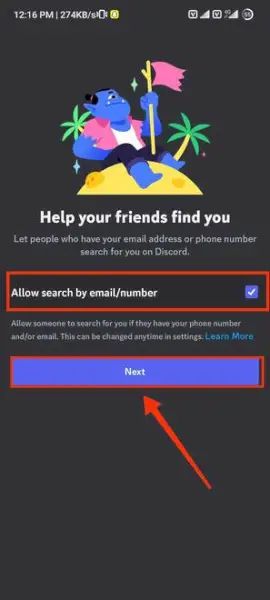
이메일 검색 허용>> 다음을 클릭하세요
자바 현지 날짜 시간
11단계: Discord 계정 생성
축하합니다. Discord 계정이 성공적으로 생성되었으며 이제 사용할 준비가 되었습니다. 귀하의 선호도에 따라 자유롭게 가입하거나 서버를 만드십시오.
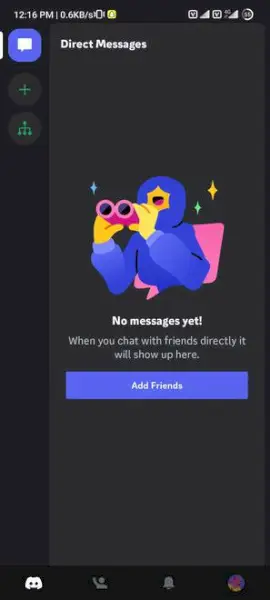
축하해요! 귀하의 Discord 계정이 생성되었습니다
결론
Discord 계정을 만들면 채팅하고, 그룹에 가입하고, 관심사를 공유하는 새로운 사람들을 만날 수 있습니다. Discord는 게임과 공부부터 그냥 어울리는 것까지 많은 것을 제공합니다. 경험을 맞춤화하고, 다양한 채널을 탐색하고, 다른 사람들과 소통하는 즐거움을 누려보세요.
Discord 계정을 만드는 방법 – FAQ
Discord에서 새 계정을 만드는 방법은 무엇입니까?
새 Discord 계정을 만들려면:
- Discord 웹사이트로 이동하거나 앱을 다운로드하세요.
- 클릭 등록하다 또는 가입하기 .
- 이메일, 사용자 이름, 비밀번호, 생년월일을 입력하세요.
- 이메일 주소를 확인.
- 새 계정을 설정하세요.
Discord 계정을 무료로 만들 수 있나요?
예 , Discord 계정 생성은 무료입니다. 무료로 Discord의 다양한 기능에 액세스할 수 있습니다.
동일한 이메일로 새로운 Discord를 만들 수 있나요?
아니요 , 여러 계정에 동일한 이메일을 사용할 수 없습니다. 일반적으로 이메일 주소는 각 온라인 계정의 고유 식별자입니다. 그러나 동일한 플랫폼, 애플리케이션 또는 서비스에서 여러 계정을 만들려는 경우 일반적으로 각 계정마다 고유한 이메일 주소가 필요합니다.
Discord 계정을 여러 개 가질 수 있나요?
예 , 계정 전환기를 사용하면 5개의 계정에 로그인할 수 있습니다.
